如何用PS制作金属管道立体字效果-PS制作金属管道立体字效果的方法
以下是使用Photoshop制作金属管道立体字的效果步骤。
1.新建画布。新建图层,填充白色。
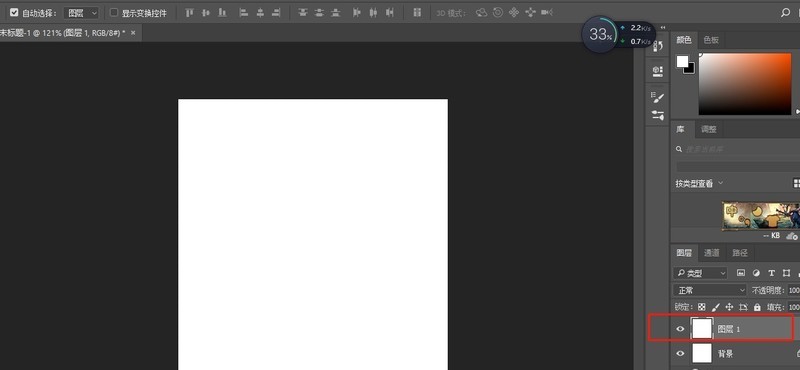
2.椭圆工具画一个圆。

3.用渐变工具填充金属渐变颜色。
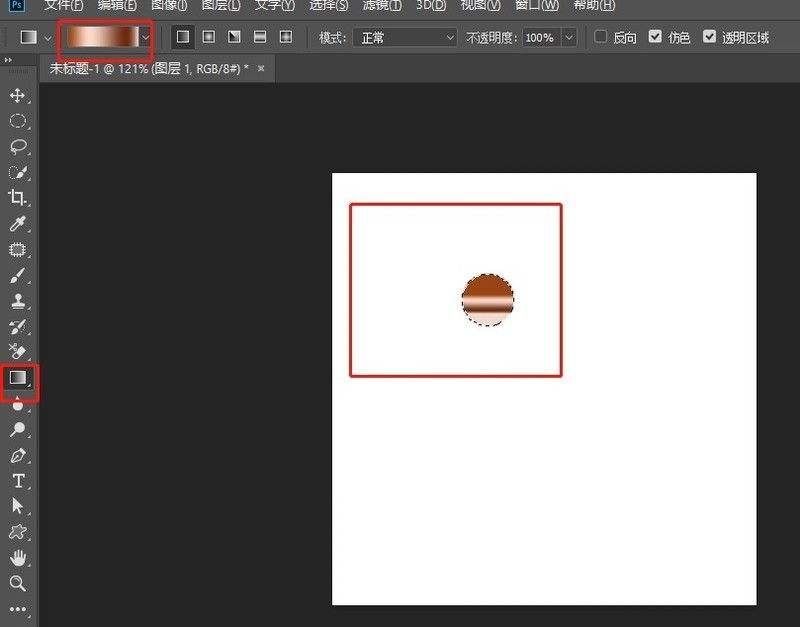
4.选择混合器画笔工具,选择干燥深描,按住Alt键吸取颜色。
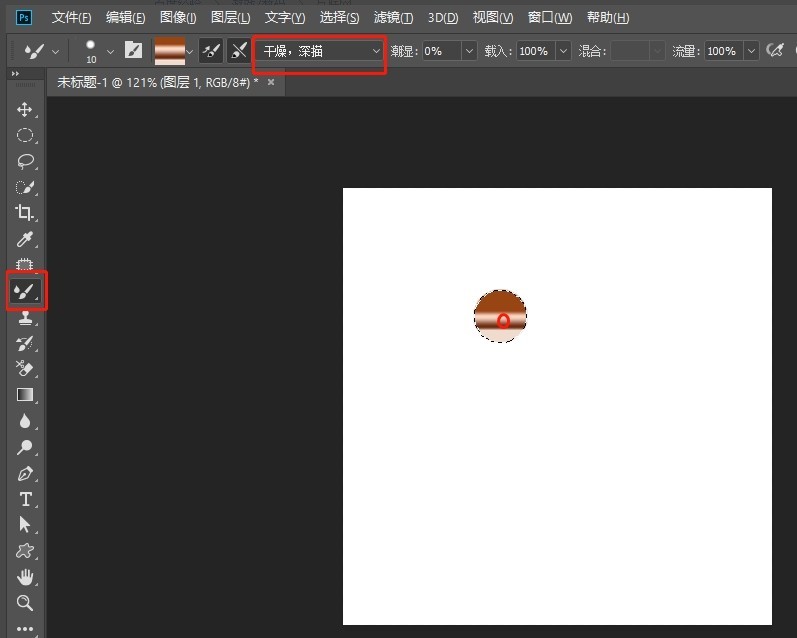
5.就可以在画布里随意画啦。
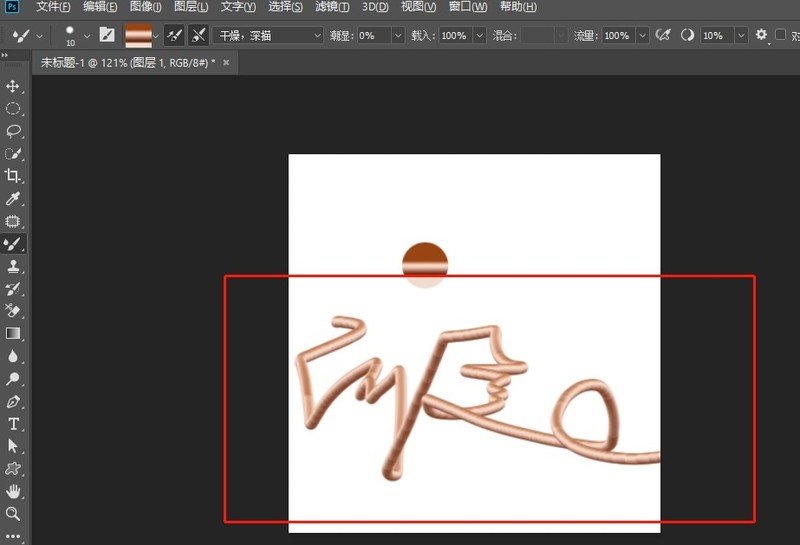
以上就是小编给大家带来的用PS制作金属管道立体字效果的教程,更多精彩教程可以关注ZOL下载哦!
文章标题:如何用PS制作金属管道立体字效果-PS制作金属管道立体字效果的方法
文章链接://www.hpwebtech.com/jiqiao/88410.html
为给用户提供更多有价值信息,ZOL下载站整理发布,如果有侵权请联系删除,转载请保留出处。
相关软件推荐
其他类似技巧
- 2024-04-23 15:43:30Photoshop怎么精修嘴唇 制作唇彩方法
- 2024-04-23 15:43:27Photoshop怎么使用盖印图层 创建盖印图层方法
- 2024-04-23 15:43:24Photoshop怎么快速美白 快速美白皮肤方法
- 2024-04-23 15:43:13Photoshop怎么去水印 图片水印去除方法
- 2024-04-23 15:43:10Photoshop怎么抠图 抠图换背景方法
- 2024-04-23 15:43:08Photoshop怎么画箭头 三种方法任你选择
- 2024-02-07 09:47:39ps如何快速复制多个一样的图形?ps快速复制多个一样的图形操作方法
- 2024-01-17 17:23:55Photoshop怎么查看版本号?Photoshop查看版本号方法
- 2024-01-17 17:23:55Photoshop默认设置怎么恢复?Photoshop默认设置恢复教程
- 2024-01-17 17:23:55Photoshop怎么取消图形描边?Photoshop取消图形描边方法
Adobe Photoshop CC2019软件简介
Adobe Photoshop CC2019是Adobe官方于2018年10月推出的一款专业图形编辑与处理软件,简称PS cc2019,此版本新增了许多实用性很强的功能,比如增加了“径向”和“曼陀罗”两种全新对称模式,使用户可以轻松制作出专业的对称图形,并且无需在“技术预览”中手动开启,安装好之后就可以立即使用了。PS cc2019最大的变化就是... 详细介绍»









